Difficulté : 2/10
J'ai remarque qu'il n'y avait aucun tutorial indiquant comment mettre un logo dans le fond d'une Signature, voila comment :
Rendu Final :

Étape 1 : Ouvrez une création désirer, ici 500*150
Étape 2 : Remplisser la de noir avec un brush
Étape 3 : Créer un nouveau calque (Ctrl+Shift+N)
Étape 4: Allez vous chercher le logo désirer sur ce site : http://www.sportslogos.net/league.php?l=1
Étape 5 Ouvrez imageready
Étape 6 : Ouvrez voter logo (Imageready)
Étape 7 : Transferez voter logo dans Photoshop :
https://servimg.com/view/10076889/159
Étape 8 : Prenez l'outil gomme magique :
https://servimg.com/view/10076889/160
Étape 9 : Cliquez pour supprimer le blanc :
Vous devriez obtenir ceci :
https://servimg.com/view/10076889/161
Étape 10 : (Facultative) Prenez l'outil sélection (flèche verte) et selectionner l'indésirable (ici le R -flèche bleue) du logo et cliquez sur voter bouton "delete" (en haut des flèches :
Voici le résultat suivant (au besoin regarder la dernière image pour voir qu'est qu'était les indésirables)
https://servimg.com/view/10076889/162
Étape 11 : Toujours avec l'outil de sélection prenez le tout de votre logo, par la suite ouvrer le grand (flèche rouge)
https://servimg.com/view/10076889/163
Étape 12 : Copiez le logo (image) :
https://servimg.com/view/10076889/168
Étape 13 : Coller le logo (image) :
Image 1 : Ramener la fenetre au format normal (flèche rouge) :
https://servimg.com/view/10076889/165
Image 2 : Coller :
https://servimg.com/view/10076889/167
Étape 14 : Créer vous un nouveau calque (Ctrl + Shift + N) et prenez un brush désiré
Étape 15 : Brusher sur votre calque, au besoin réduisez l'opacité du Brush... ou même du logo... Bref apporté vos ajustements...
Étape 16 : Créer à nouveau un calque (Ctrl + Shift + N) et inserez y votre photo de joueur découper précédemment.
Étape 17 : Personnalisez le tout pour en faire une signature qui vous ressembleras !
Voilà ! J'espere que ce tuto vous plaira et vous sera utile !
NE COPIER PAS CE TUTO SANS MON AUTORISATION !!!